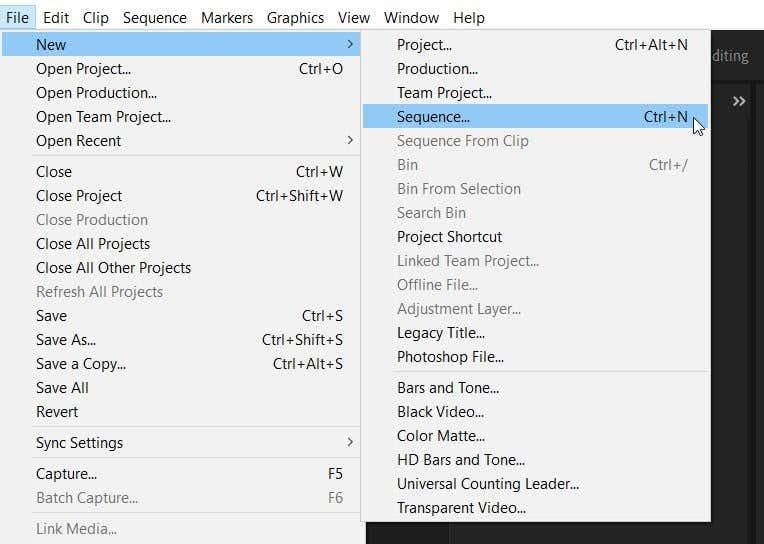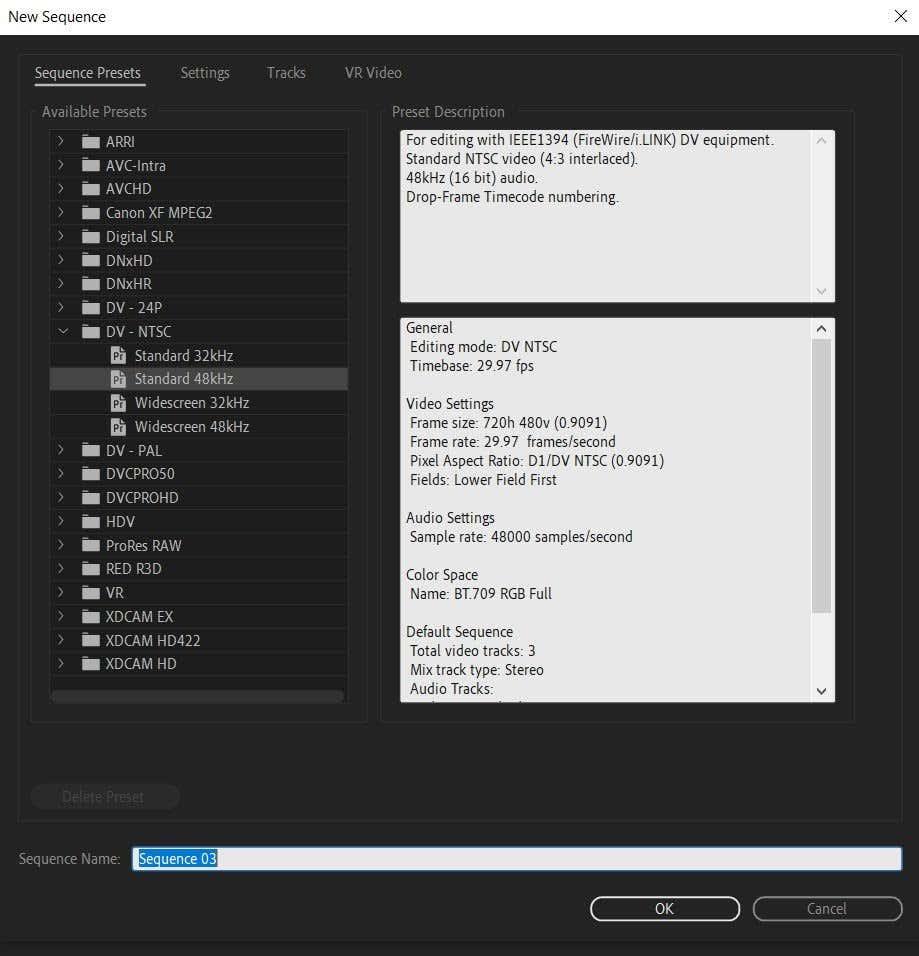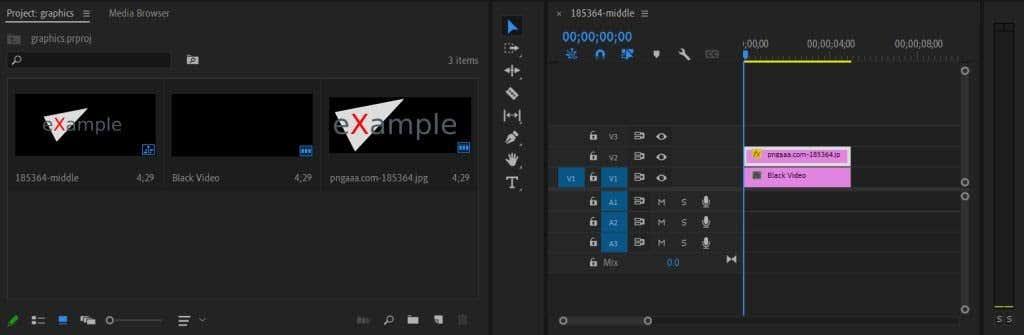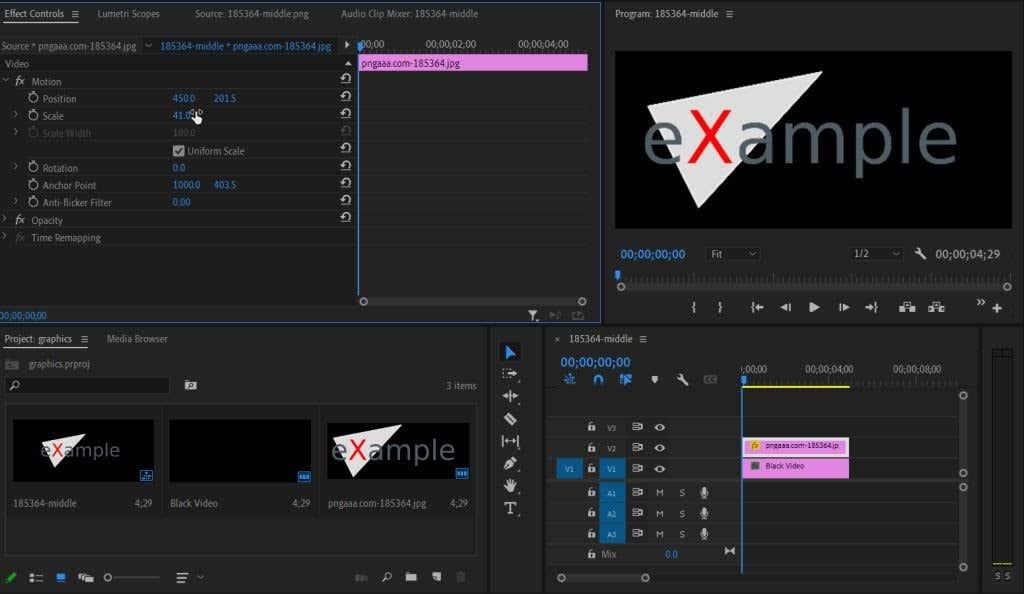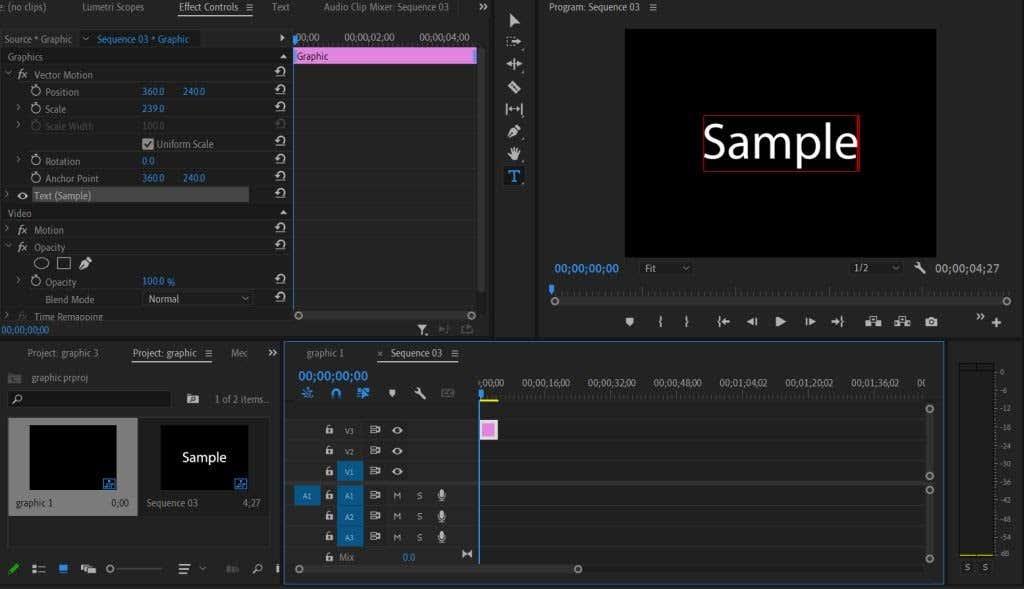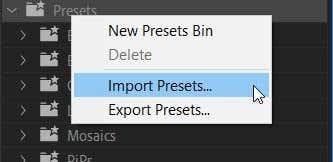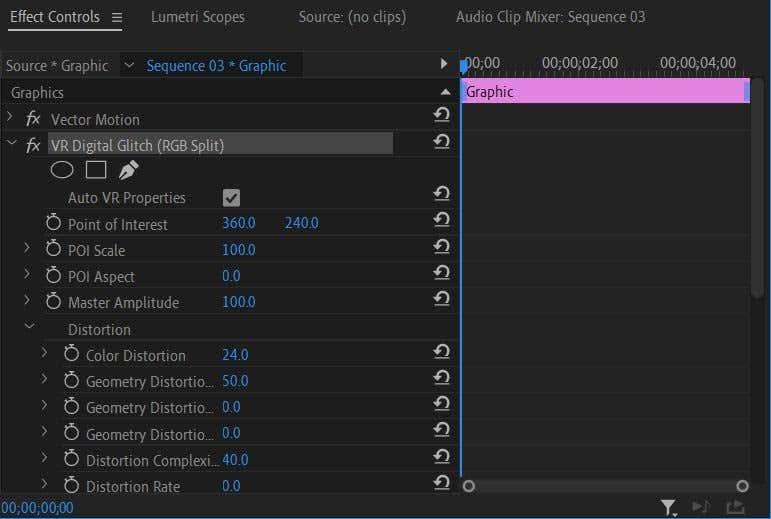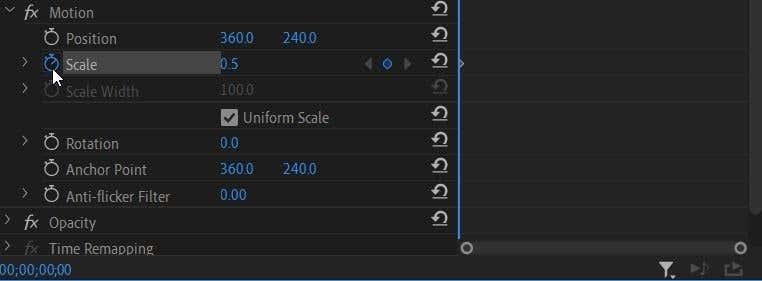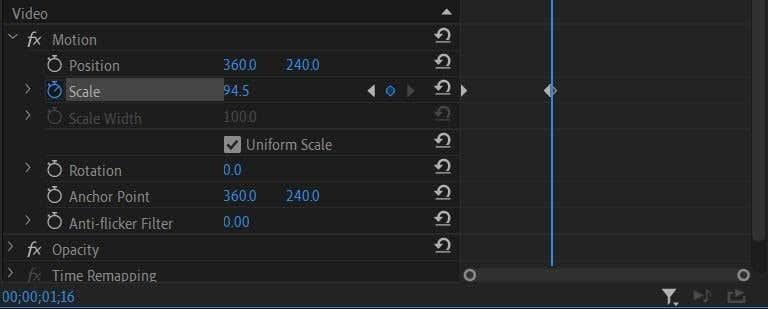Dobre urobené animované intro, logo alebo grafika môžu byť skvelým doplnkom k videu a urobiť ho pre vašich divákov pútavejším. Kľúčové slovo je tu dobre urobené. Neusporiadaná alebo zle urobená animovaná grafika bude mať na vaše publikum rušivý účinok, ktorý bude viac prekážať ako pomáhať.
Adobe Premiere Pro CC je skvelá voľba pre animáciu grafiky. Aj keď sa možno budete musieť najprv naučiť niektoré detaily programu, akonáhle sa do toho pustíte, môžete skutočne vytvoriť animovanú grafiku, ktorá vyzerá presne tak, ako chcete. Tento tutoriál vám ukáže, ako vytvoriť niektoré základné animácie v grafike, aby ste ju mohli použiť na vylepšenie akéhokoľvek video projektu.

Nastavenie vášho projektu pre pohyblivú grafiku
Po otvorení nového projektu budete chcieť vytvoriť sekvenciu a nastaviť nastavenia sekvencie. V tomto článku budeme používať príklad grafiky, ale majte na pamäti, že v Premiere, ako v akomkoľvek softvéri na úpravu, existuje veľa spôsobov, ako robiť veci. Takže neváhajte experimentovať s ktorýmkoľvek z týchto krokov.
Postup nastavenia sekvencie:
- Prejdite na Súbor > Nový > Sekvencia . Zobrazí sa okno, v ktorom môžete vybrať nastavenia sekvencie.
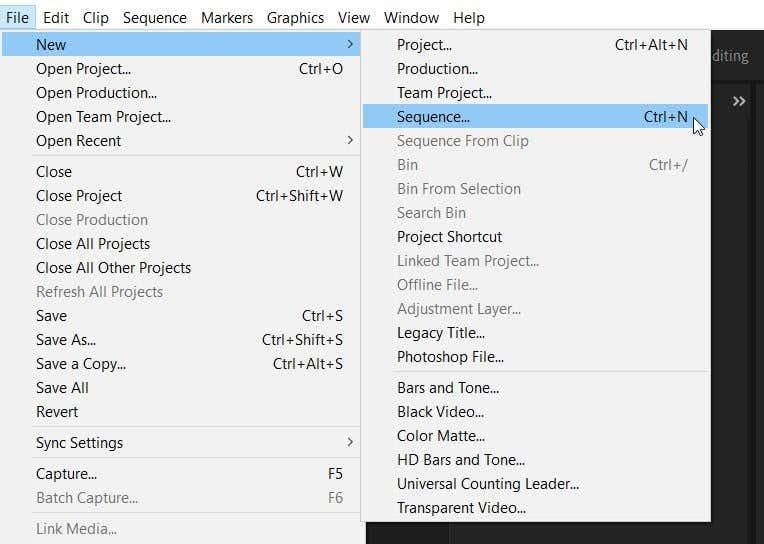
2. Voľba predvolieb sekvencie zvyčajne závisí od typu kamery, ktorú ste použili na natáčanie, ale keďže robíme grafiku, vyberieme len možnosť Standard 48kHz pod DV – NTSC .
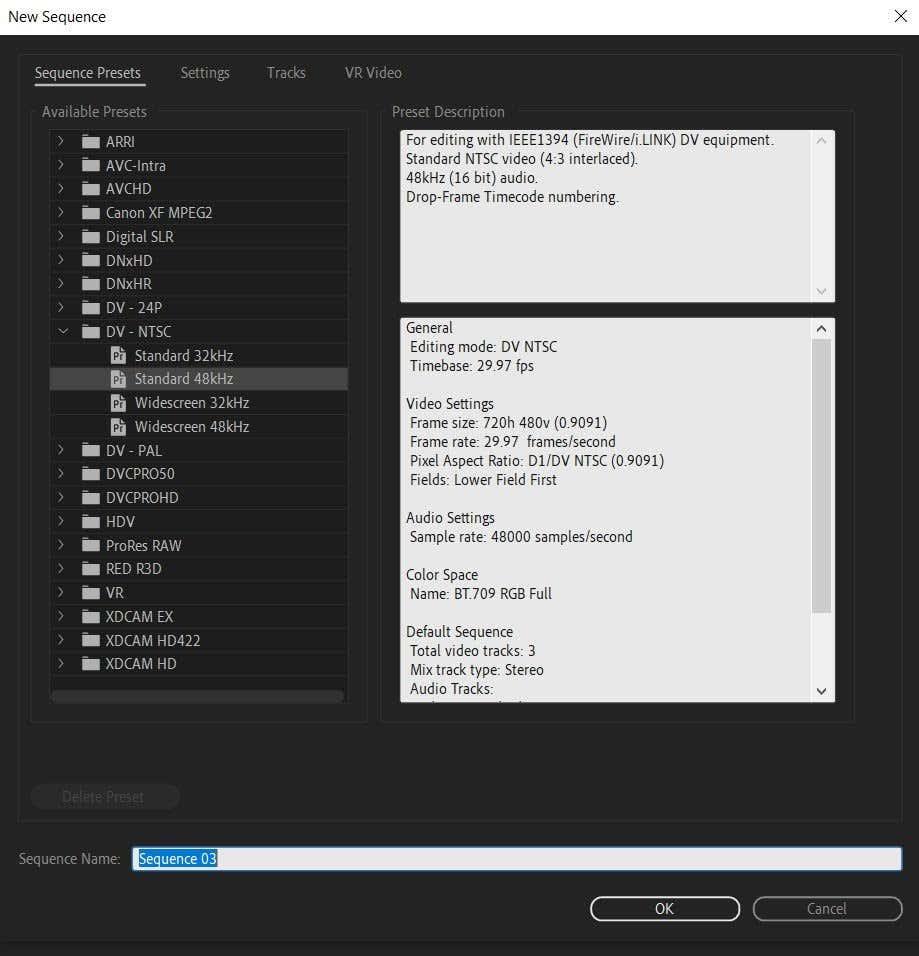
3. Po výbere nastavení sekvencie pomenujte sekvenciu a vyberte OK . Nová sekvencia sa zobrazí na vašej časovej osi a na paneli projektu .
Teraz budete chcieť pridať prvky, ktoré budete používať pre svoju grafiku. Môže to byť vaše logo alebo môžete pridať nejaký text z panela Essential Graphics v časti Grafika v hornej časti. Text z panela Essential Graphics je predanimovaný, ale môžete ho ľubovoľne meniť pomocou fontov, farieb a animácií.
Najprv si prejdeme, ako pridať vlastnú originálnu grafiku, napríklad logo.
- Prejdite do prehliadača médií , nájdite súbor a presuňte ho na časovú os. Prípadne môžete súbory presunúť myšou priamo z prieskumníka súborov v počítači.
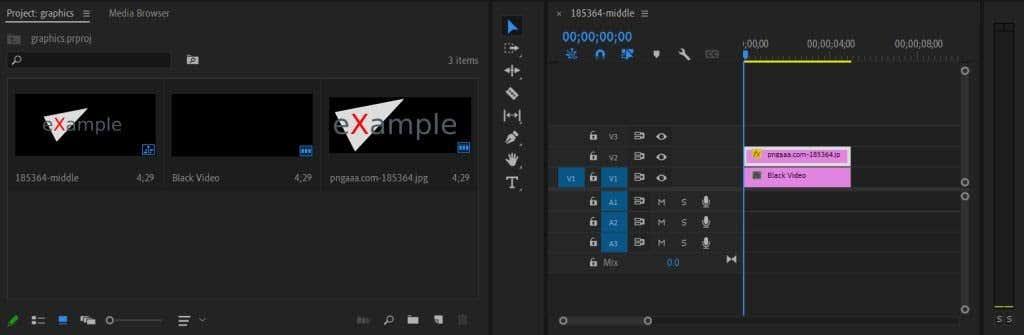
2. Teraz presuňte grafiku/logo na svoju časovú os. Ak je grafika príliš veľká alebo príliš malá, môžeme to opraviť na paneli Effect Controls . Vyberte klip s grafikou na časovej osi a v Ovládacích prvkoch efektov nájdite možnosť Mierka . Zvýšte alebo znížte túto hodnotu, aby sa grafika prispôsobila videu podľa potreby.
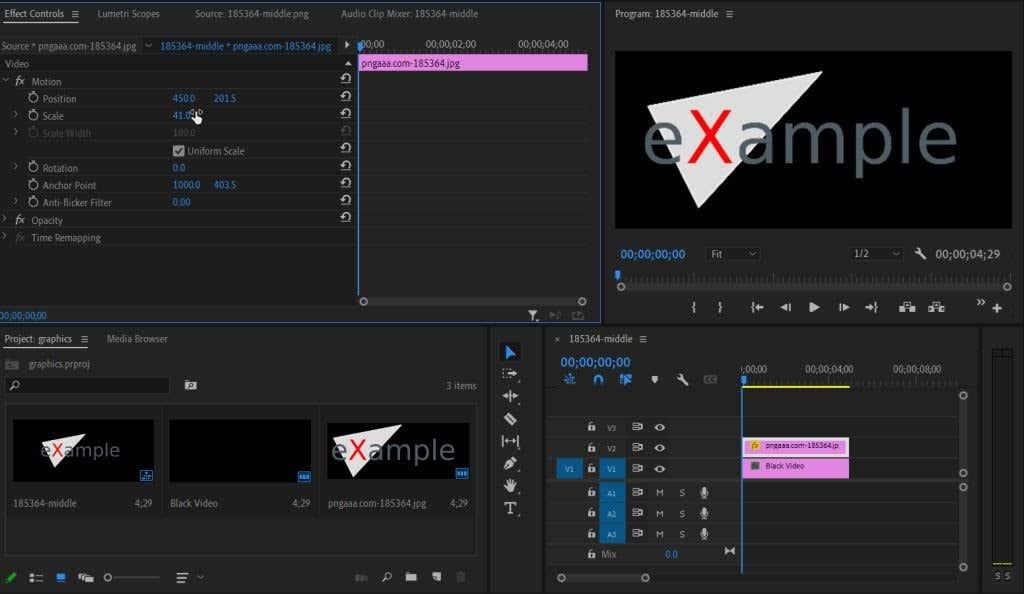
Tu je návod, ako pridať textové animácie Essential Graphics:
1. Prejdite do Essential Graphics > Browse a nájdite animovaný text, ktorý chcete použiť.
2. Vyberte a presuňte ho na svoju časovú os. Môžete kliknúť na vzorový text a pridať svoj vlastný text.
3. Na úpravu animácií pomocou nižšie uvedených metód s kľúčovými snímkami môžete použiť ovládacie prvky efektov .
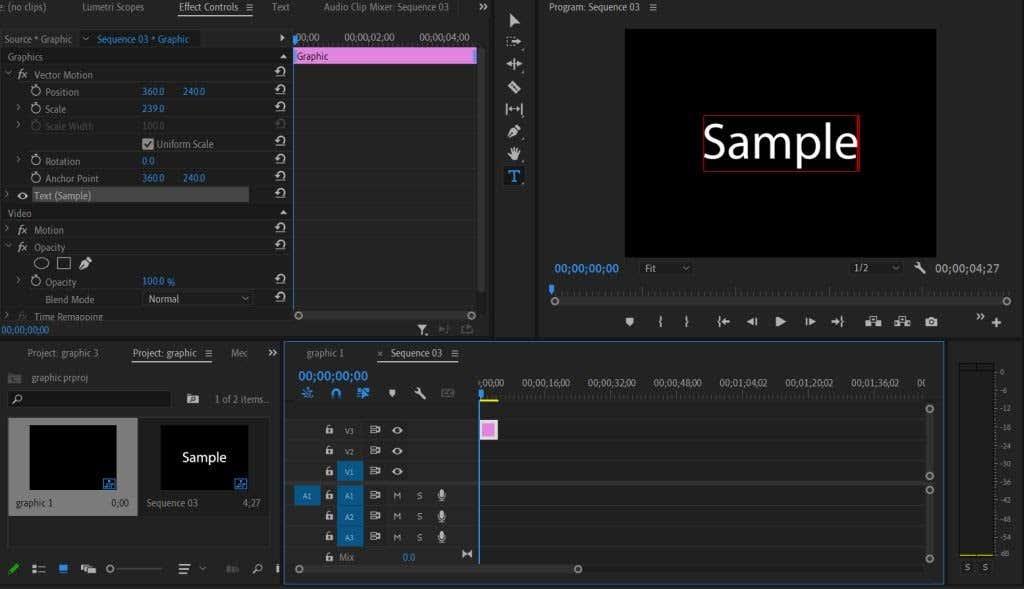
Animujte a prispôsobte svoju grafiku
Existuje niekoľko rôznych spôsobov, ako môžete animovať grafiku. Najprv si môžete stiahnuť predvoľby a získať efekty jednoduchým pridaním do projektu. Alebo môžete použiť ovládacie prvky efektov na animáciu grafiky sami. Táto časť sa bude zaoberať oboma spôsobmi.
Ak chcete do projektu pridať predvoľbu:
- Nájdite na internete predvoľbu, ktorú by ste chceli použiť, a stiahnite si ju niekde, kde si ju zapamätáte.
- V aplikácii Premiere prejdite na položku Efekty a kliknite pravým tlačidlom myši na položku Predvoľby . Vyberte možnosť Importovať predvoľby a potom v prieskumníkovi súborov nájdite stiahnutú predvoľbu.
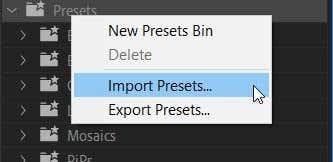
3. Po importovaní nájdite na paneli Efekty predvoľbu, ktorú chcete použiť, a presuňte ju do svojho grafického klipu.
4. V nastaveniach Effects Controls budete môcť upraviť špecifické efekty vašej predvoľby. Môžete to urobiť zmenou hodnôt každého efektu, aby ste dosiahli požadovaný výsledok.
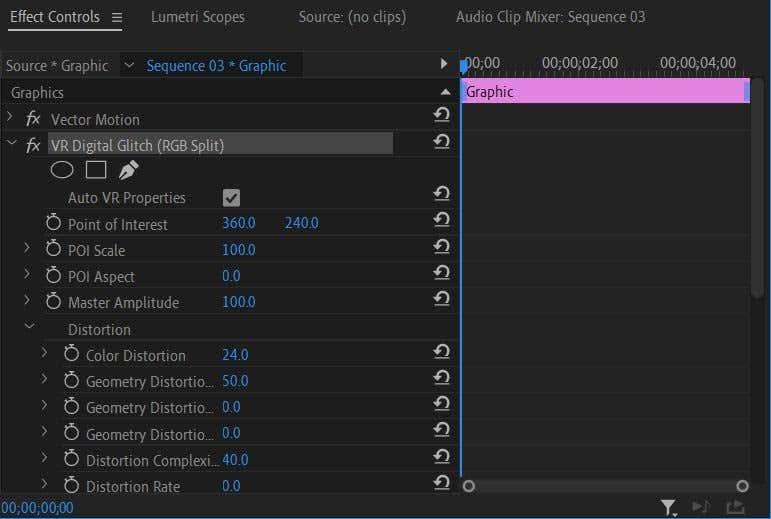
Teraz možno budete chcieť vytvoriť animovaný efekt sami. Dá sa to urobiť priamo z Effect Controls. S touto grafikou urobíme jednoduchú animáciu zväčšenia veľkosti.
- Nájdite efekt alebo prechod, ktorý chcete animovať s textom. V tomto prípade použijeme efekt Mierka v časti Pohybové efekty . Môžete tiež animovať efekty ako Opacity, Position alebo Rotation.
- Nastavte hodnotu efektu na miesto, kde chcete spustiť animáciu. Chceme, aby tu grafika začínala v malom, preto zmeňte hodnotu Mierka na 0,5. Nastavte kľúčovú snímku kliknutím na stopky .
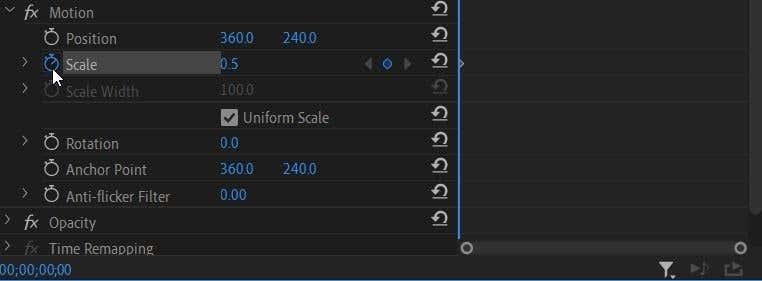
3. Teraz prejdite na bod videa, kde chcete zmeniť efekt. Keďže chceme časom zväčšiť veľkosť grafiky, presunieme kurzor časovej osi na miesto, kde chceme, aby animácia skončila a nastavíme hodnotu Mierka na najväčšiu veľkosť, akú chceme mať. Automaticky sa nastaví nová kľúčová snímka.
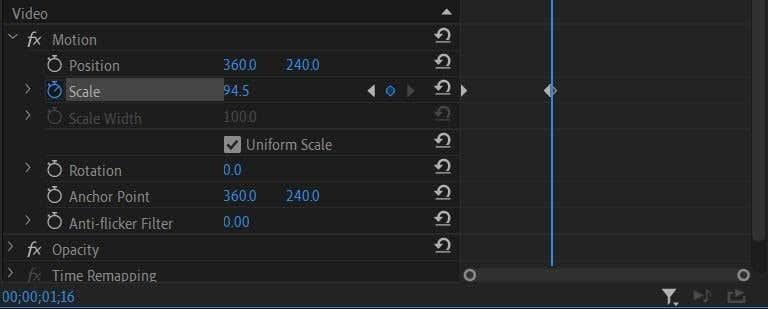
4. Animácia sa uskutoční automaticky, keď sa video presunie z jednej nastavenej kľúčovej snímky na ďalšiu. Tieto kľúčové snímky alebo hodnoty efektov môžete meniť akokoľvek, kým nedosiahnete požadovaný efekt.
Teraz prehrajte svoje video, aby ste sa uistili, že animácia vyzerá tak, ako chcete. Ak áno, môžete svoj projekt exportovať . Ak chcete, môžete tiež skúsiť upraviť svoju grafiku v aplikácii Adobe After Effects, aby ste získali ešte väčšiu kontrolu nad tým, ako vyzerá.
Animácia grafiky v Adobe Premiere Pro
Aj keď sa to na prvý pohľad môže zdať odstrašujúce, vytváranie animovanej grafiky pomocou Premiere sa dá naučiť rýchlo. Po tomto návode na úpravu videa budete mať pôsobivú, profesionálne vyzerajúcu animovanú grafiku, ktorá posunie vaše videá na ďalšiu úroveň.